sd卡可以用来装系统吗 SD卡可以用来重装系统吗
时间:2024-01-01 来源:互联网 浏览量:
随着科技的进步和智能设备的广泛应用,SD卡作为一种便捷的存储媒体,被广泛使用于手机、相机等设备中,关于SD卡是否可以用来装系统或重装系统的问题,一直以来都存在着一定的争议和疑问。对于大部分普通用户来说,SD卡常被用来存储个人文件、照片等数据,而不是作为系统的安装介质。SD卡是否真的可以用来装系统或重装系统呢?本文将对这个问题进行探讨和解答。
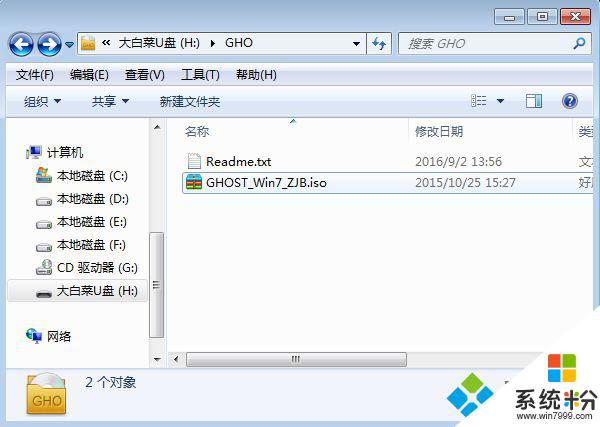 2、在需要安装系统的电脑上插入装有sd卡的读卡器,重启后不停按F12、F11、Esc等快捷键打开启动菜单。选择识别到的sd卡选项回车,比如General UDisk 5.00或sd卡品牌名称,跟U盘显示名称类似,不支持这些启动键的电脑查看步骤二设置U盘启动方法;
2、在需要安装系统的电脑上插入装有sd卡的读卡器,重启后不停按F12、F11、Esc等快捷键打开启动菜单。选择识别到的sd卡选项回车,比如General UDisk 5.00或sd卡品牌名称,跟U盘显示名称类似,不支持这些启动键的电脑查看步骤二设置U盘启动方法;
 3、启动进入到这个菜单,按数字2或通过方向键选择【02】选项回车,启动pe系统,无法进入则选择【03】旧版PE系统;
3、启动进入到这个菜单,按数字2或通过方向键选择【02】选项回车,启动pe系统,无法进入则选择【03】旧版PE系统;
 4、进入到pe系统,如果是需要重新分区,需事先备份电脑所有数据,然后双击打开【DG分区工具】,右键点击硬盘,选择【快速分区】;
4、进入到pe系统,如果是需要重新分区,需事先备份电脑所有数据,然后双击打开【DG分区工具】,右键点击硬盘,选择【快速分区】;
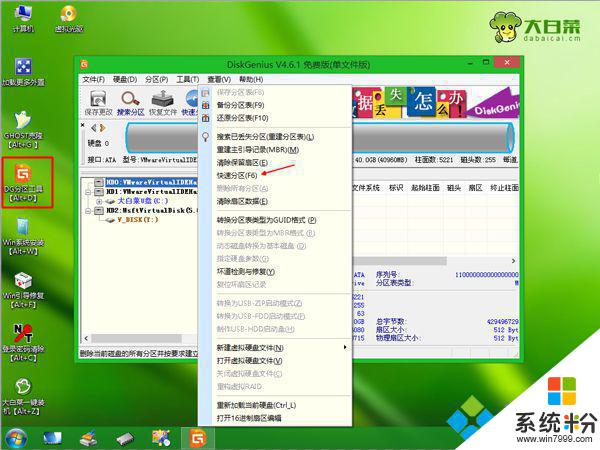 5、设置分区数目和分区的大小,一般C盘建议35G以上。如果是固态硬盘,勾选“对齐分区”即可4k对齐,点击确定,执行硬盘分区过程;
5、设置分区数目和分区的大小,一般C盘建议35G以上。如果是固态硬盘,勾选“对齐分区”即可4k对齐,点击确定,执行硬盘分区过程;
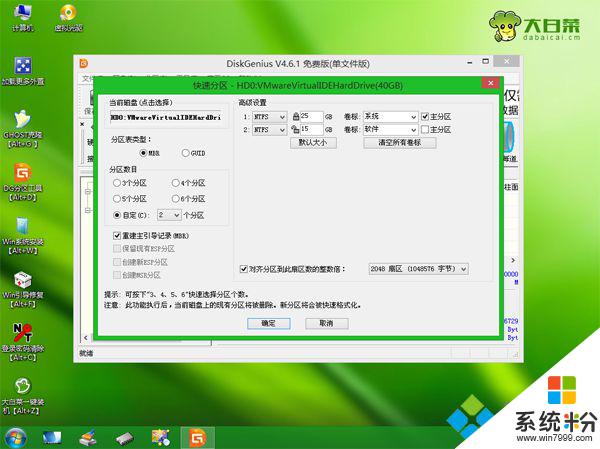 6、完成分区之后,打开【大白菜一键装机】,映像路径选择系统iso镜像,此时会自动提取gho文件,点击下拉框,选择gho文件;
6、完成分区之后,打开【大白菜一键装机】,映像路径选择系统iso镜像,此时会自动提取gho文件,点击下拉框,选择gho文件;
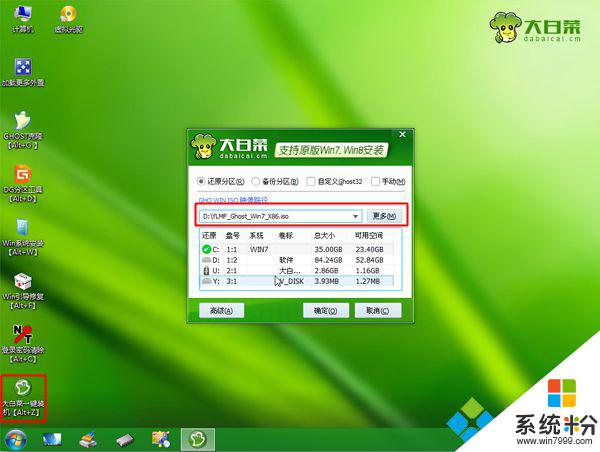 7、然后点击“还原分区”,选择系统安装位置。一般是C盘,如果不是显示C盘,可以根据“卷标”或磁盘大小选择安装位置,选择之后点击确定;
7、然后点击“还原分区”,选择系统安装位置。一般是C盘,如果不是显示C盘,可以根据“卷标”或磁盘大小选择安装位置,选择之后点击确定;
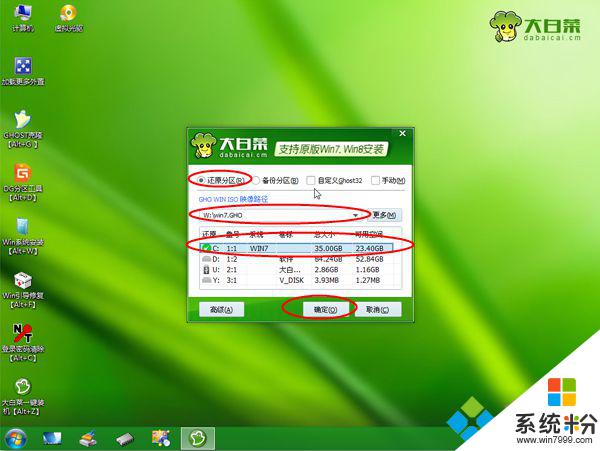 8、弹出这个提示框,勾选“完成后重启”和“引导修复”,点击是开始执行还原过程;
8、弹出这个提示框,勾选“完成后重启”和“引导修复”,点击是开始执行还原过程;
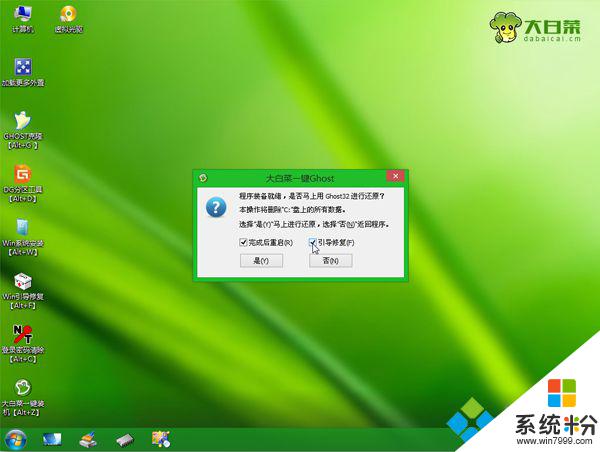 9、转到这个界面,执行系统还原到C盘的操作,这个过程需要5分钟左右;
9、转到这个界面,执行系统还原到C盘的操作,这个过程需要5分钟左右;
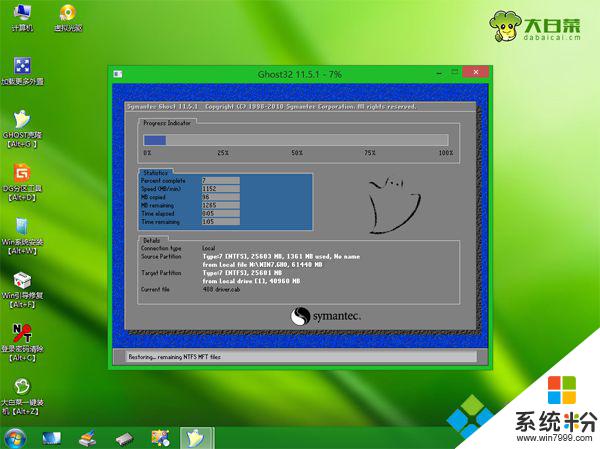 10、操作完成后电脑会自动重启,此时拔出读卡器,重新启动进入这个界面,继续进行系统安装和配置过程;
10、操作完成后电脑会自动重启,此时拔出读卡器,重新启动进入这个界面,继续进行系统安装和配置过程;
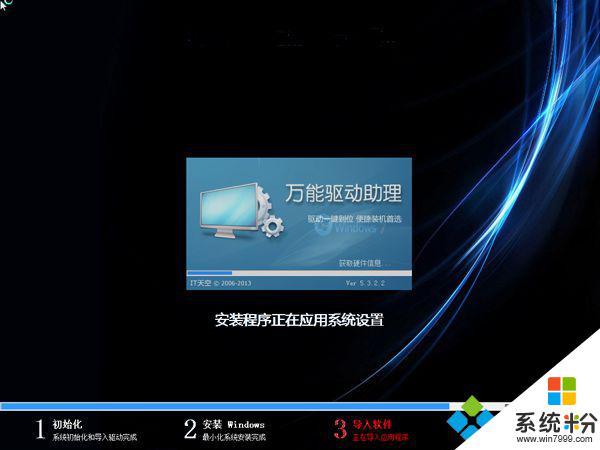 11、整个安装过程5-10分钟左右,在启动进入全新系统桌面后,sd卡系统安装过程结束。
11、整个安装过程5-10分钟左右,在启动进入全新系统桌面后,sd卡系统安装过程结束。

以上就是关于SD卡是否可用于安装系统的全部内容,如果您遇到相同情况,您可以按照小编的方法来解决。
我要分享:
电脑软件热门教程
- 1 mac嫩么清理缓存垃圾的方法 清理苹果电脑的缓存垃圾的方法
- 2 怎样操作飞跃手机空号筛选软件平台 操作飞跃手机空号筛选软件平台的方法
- 3 怎么利用UltraISO将系统镜像刻录到U盘上 利用UltraISO将系统镜像刻录到U盘上的方法
- 4华硕官方工程师教你笔记本电脑进水如何处理。 华硕官方工程师教你怎么解决笔记本电脑进水的问题。
- 5rw光驱可以刻录吗? 怎样查看电脑光驱是否能进行刻录
- 6笔记本无线网络开关如何打开_ 打开电脑无线网卡开关的方法
- 7QQ加群为什么没反应 QQ加群没反应怎么处理
- 8如何处理无线路由器密码忘记的问题。 路由器密码忘记了的解决方法。
- 9如何让Edge浏览器速度更快。 让Edge浏览器速度更快的方法。
- 10海尔柜式空调过滤网拆的方法 求教海尔柜式空调过滤网的拆法
